![]()
-
設定内容の詳細は設定ガイドを参照してください。
 20.12.1 共通設定(アラーム設定)の設定ガイド
20.12.1 共通設定(アラーム設定)の設定ガイド
 20.12.2 アラーム部品の設定ガイド
20.12.2 アラーム部品の設定ガイド -
部品の配置方法、アドレス、形状、色および銘板の設定方法は、以下を参照してください。
 8.7.1 部品の編集手順
8.7.1 部品の編集手順
![]()
設定内容の詳細は設定ガイドを参照してください。
![]() 20.12.1 共通設定(アラーム設定)の設定ガイド
20.12.1 共通設定(アラーム設定)の設定ガイド
![]() 20.12.2 アラーム部品の設定ガイド
20.12.2 アラーム部品の設定ガイド
部品の配置方法、アドレス、形状、色および銘板の設定方法は、以下を参照してください。
![]() 8.7.1 部品の編集手順
8.7.1 部品の編集手順
[共通設定]メニューから[アラーム設定]を選択するか、 ![]() をクリックし、アラーム発報時に表示するメッセージを登録します。
をクリックし、アラーム発報時に表示するメッセージを登録します。
詳細は以下を参照してください。
![]() 20.4.1 設定手順 - アラーム履歴を確認したい / ビット監視の手順1~7
20.4.1 設定手順 - アラーム履歴を確認したい / ビット監視の手順1~7
作画画面を開き、アラームを表示するアラーム部品を設定します。[部品(P)]メニューの[アラーム(A)]を選択するか、![]() をクリックし、画面に配置します。
をクリックし、画面に配置します。
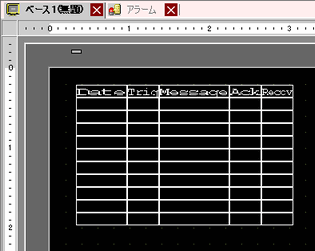
配置したアラーム部品をダブルクリックすると、設定ダイアログボックスが開きます。

アラーム部品に表示するブロックを指定し、[表示モード]で[ヒストリ]を選択します。
[メッセージ表示方法]で[1行表示]を選択します。
![]()
[メッセージ表示方法]で[複数行表示]を選択した場合は、[メッセージ]列の絞り込み検索/ソート機能は動作しません。
[表示開始行]、[表示アラーム数]、[表示行間]を設定します。
[表示設定]タブを開き、フォントタイプとサイズを設定します。[外枠]を選択します。
[絞り込み検索/ソート]にチェックを入れ、ステータスアドレスを設定します。(例:D301)

[項目設定]タブを開きます。[表示文字数]を設定し、必要に応じて各項目名を変更します。

![]()
項目名のタッチエリアが縦横20ドット以上になるよう、項目名の文字サイズや表示文字数を設定してください。タッチエリアが小さいと、タッチに反応しない場合があります。
タッチエリアは、[表示]メニューの[オプション設定]で[画面編集]をクリックし、[表示]タブを開いて[タッチエリアを表示する]にチェックを入れると編集画面上で確認できます。
項目名の文字が列幅を超えて表示されていても、タッチが有効なのは各項目の列幅までです。
[項目名表示設定]の[背景カラー]は[透明]以外を選択してください。[透明]を設定している場合、絞り込み検索を行うと項目名の文字が消えてしまいます。またソートを行うと、ソート状態を示す三角形のアイコンが項目名と重なったり、一度表示されたアイコンが消えなくなります。
[スイッチ設定]タブを開き、[全解除]、[更新]スイッチやその他使用するスイッチの項目にチェックを入れます。
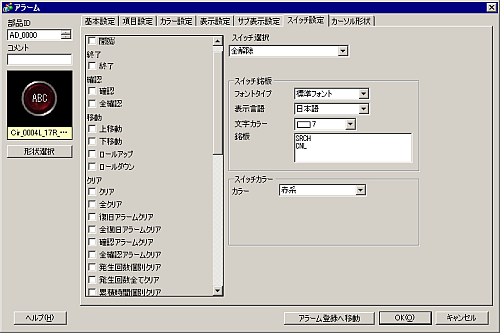
[形状選択]をクリックし、スイッチの形状を選択します。
[スイッチ選択]でスイッチを選択し、それぞれのスイッチの銘板に[フォントタイプ]、[表示言語]、[文字カラー]、[銘板]を設定します。
また必要に応じて[スイッチカラー]でスイッチの色を設定します。
![]()
スイッチの形状によっては、色を変更できないものがあります。
スイッチの形状や色は、1つのアラーム部品で共通です。スイッチごとに形状や色を変えたい場合は、スイッチランプ部品[特殊スイッチ(アラーム履歴用スイッチ)]を使用してください。
![]() 10.15.4.1 特殊スイッチ – スイッチ機能
10.15.4.1 特殊スイッチ – スイッチ機能
[カーソル形状]タブを開き、[カーソル形状]で[上下]を選択します。
[OK]をクリックします。アラーム部品が設定できました。
![]()
アラーム部品(履歴表示)用スイッチが使用できるのは1画面上、アラーム部品が1つの場合のみです。
編集画面上のスイッチを個別に選択して[F2]キーを押すと、銘板を直接編集できます。